İçindekiler
Bilgisayarınız her zaman yüksek veri kaybı riski altındadır:
- Bir dosyanın veya programın kasıtlı veya yanlışlıkla silinmesi.
- CD'lerin veya Bellek çubuklarının yanlış yerleştirilmesi.
- Bilinmeyen dosya biçimini okuyamama.
- Elektrik kesintisi veya yazılım çökmesi veya donması: verilerin kalıcı belleğe kaydedilmemesi.
- Donanım arızası: sabit diskte meydana gelen fiziksel hasar gibi.
- Dosya silme komutunun onaylanmaması gibi yazılım hataları veya düşük kullanılabilirlik.
- Veri bozulması: dosya sistemi bozulması veya veritabanı bozulması gibi.
- Afet: doğal afet, deprem, sel, hortum, yangın vb.
- Suç: hırsızlık, bilgisayar korsanlığı, sabotaj vb. solucan, virüs, bilgisayar korsanı veya fiziksel medya hırsızlığı gibi kötü niyetli eylemler.
Veri kaybından kurtulmanın en iyi yolu, bilgisayarınızı yedeklemek ve yedek görüntü dosyasını fiziksel olarak ayrı bir yerde saklamaktır. Bir gün, istediğinizi geri almak için görüntüyü kurtara tıklamaya ihtiyacınız vardır.
EaseUS Todo Backup ile görüntü dosyaları nasıl geri yüklenir?
EaseUS Todo Backup ile daha önce disk görüntüsü oluşturduysanız, aşağıdaki gibi yedek görüntüyü geri yüklemek istediğiniz beş durum vardır:
Durum 1: Sistem durumunu geri yükleyin.
Durum 2: Farklı donanıma kurtarma.
Durum 3: Disk bölümlerini geri yükleyin.
Disk bölümlerini geri yükleyin
Adım 1. EaseUS Todo Backup'ı açın, sistem yedekleme sütunundaki "Recover" butonuna tıklayın.
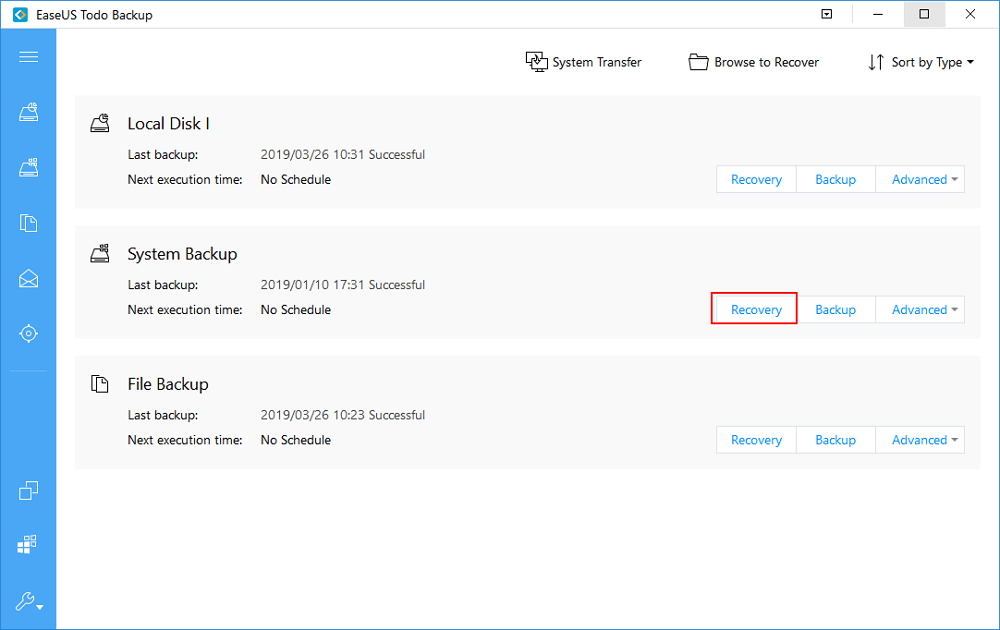
Adım 2. Geçmiş sürümden bir yedekleme sürümü seçin ve konum olarak sistem sürücüsünü seçin.
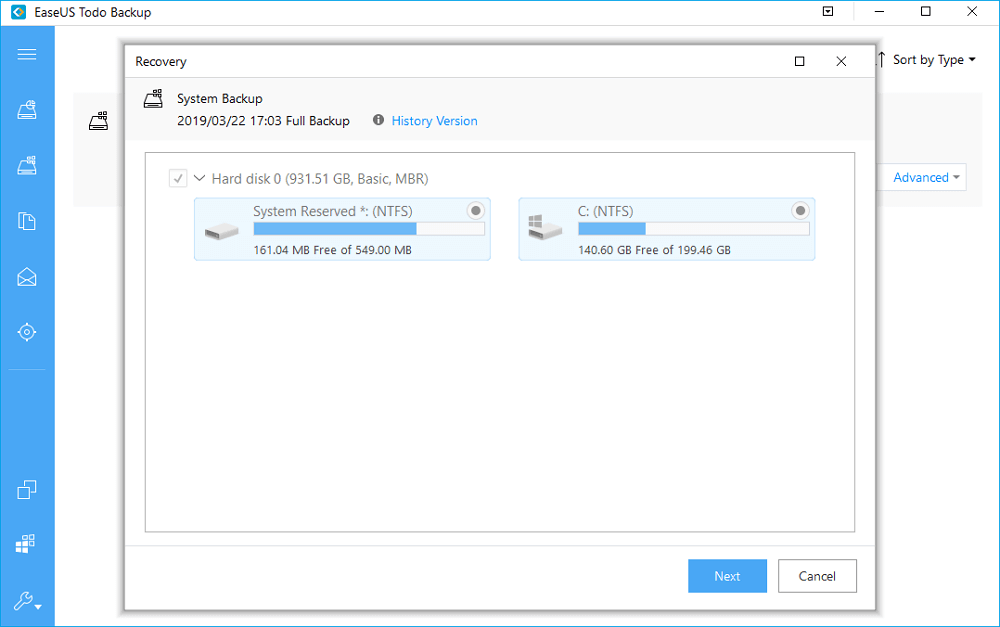
Adım 3. Ardından sistemi geri yüklemek için "Proceed"e tıklayın.
Disk/bölüm görüntülerinden belirli dosyaları geri yükleyin
1. EaseUS Todo Backup'ı başlatın.
2. Geri yüklenecek bir yedekleme görevi seçin. Kurtarılacak belirli klasörü/dosyayı seçin.
İlgili Makaleler
-
Chrome Geçmişi ve Çerezleri Nasıl Yedeklenir/Dışa Aktarılır ve Geri Yüklenir
![author icon]() Gemma/2021/09/01
Gemma/2021/09/01
-
[Çözüldü] Bu Uygulama Doğru Başlatılamadı (Hata Kodu: 0xc000007b)
![author icon]() Jean/2021/09/02
Jean/2021/09/02
-
Verileri/İS'yi Taşımak için SanDisk Klonlama Yazılımını İndirin (2021 Güncellemesi)
![author icon]() Gemma/2021/09/01
Gemma/2021/09/01
-
Windows 10/8/7'de Android SD Kart Daha Büyük Bir Kartla Nasıl Değiştirilir
![author icon]() Jean/2021/09/02
Jean/2021/09/02